Enregistrement après vérification des résultats de la numérisation
Vous pouvez vérifier les résultats de la numérisation, puis enregistrer les images sur un ordinateur.
 Important
Important
- Si la numérisation est réalisée depuis le panneau de contrôle., vous ne pourrez pas vérifier les résultats de numérisation avant enregistrement.
 Remarque
Remarque
- Les écrans de numérisation de photos sont utilisés à titre d'exemples dans les descriptions suivantes.
-
Cliquez sur Param....
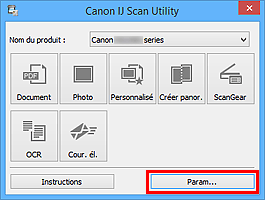
La boîte de dialogue Paramètres s'affiche.
-
Cliquez sur Numérisation photo.

-
Cochez la case Vérifiez les résultats de la numérisation et spécifiez les réglages d'enregistrement, puis cliquez sur OK.

L'écran principal IJ Scan Utility s'affiche.
 Remarque
Remarque-
Reportez-vous aux pages suivantes pour obtenir des informations sur les options de la boîte de dialogue Paramètres.
- Boîte de dialogue Paramètres (Numérisation document)
- Boîte de dialogue Paramètres (Numérisation photo)
- Boîte de dialogue Paramètres (Numérisation personnalisée)
- Boîte de dialogue Paramètres (Numériser et créer un panorama)
- Boîte de dialogue Paramètres (ScanGear)
- Boîte de dialogue Paramètres (OCR)
- Boîte de dialogue Paramètres (Cour. él.)
-
-
Cliquez sur Photo.

La numérisation commence.
Une fois la numérisation terminée, la boîte de dialogue Enregistrer les paramètres s'ouvre.
 Remarque
Remarque- Cliquez sur Annuler pour annuler la numérisation.
-
Modifiez l'ordre des images ou les options d'enregistrement des fichiers comme vous le souhaitez.
Vous pouvez modifier l'ordre des images ou les options d'enregistrement des fichiers dans la boîte de dialogue Enregistrer les paramètres.
 Remarque
Remarque-
Les dossiers d'enregistrement par défaut sont les suivants :
-
Windows 10/Windows 8.1/Windows Vista :
Dossier Documents
-
Windows 8/Windows 7 :
Dossier Mes documents
-
-
-
Cliquez sur OK.
Les images numérisées sont enregistrées selon les paramètres définis.

